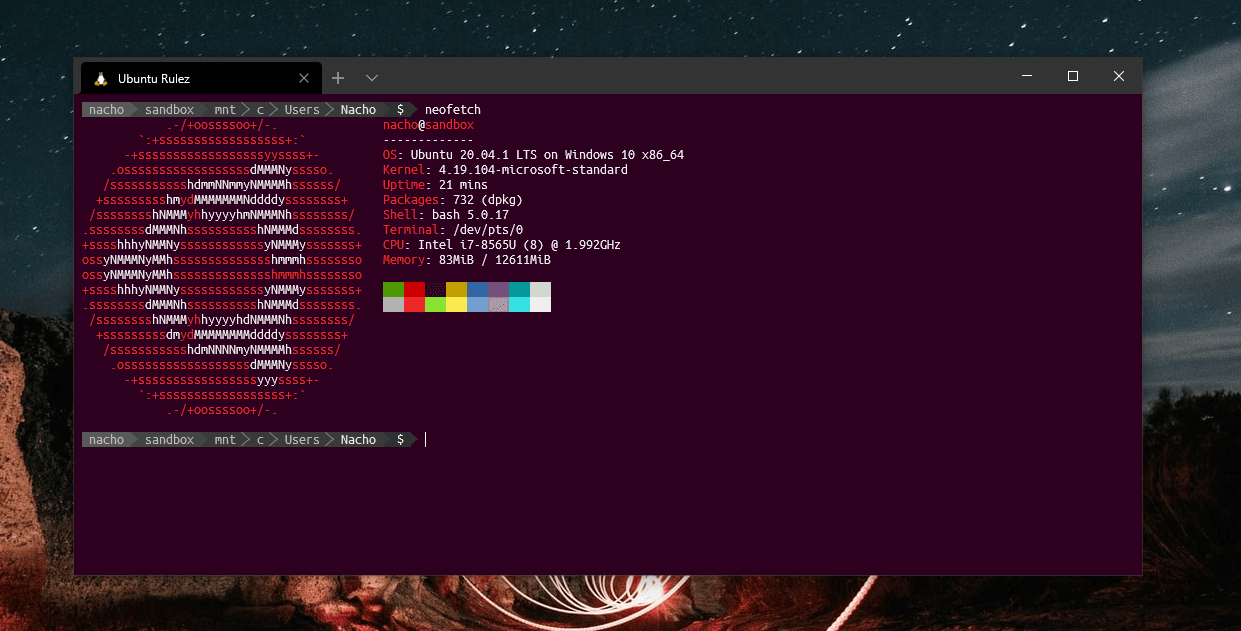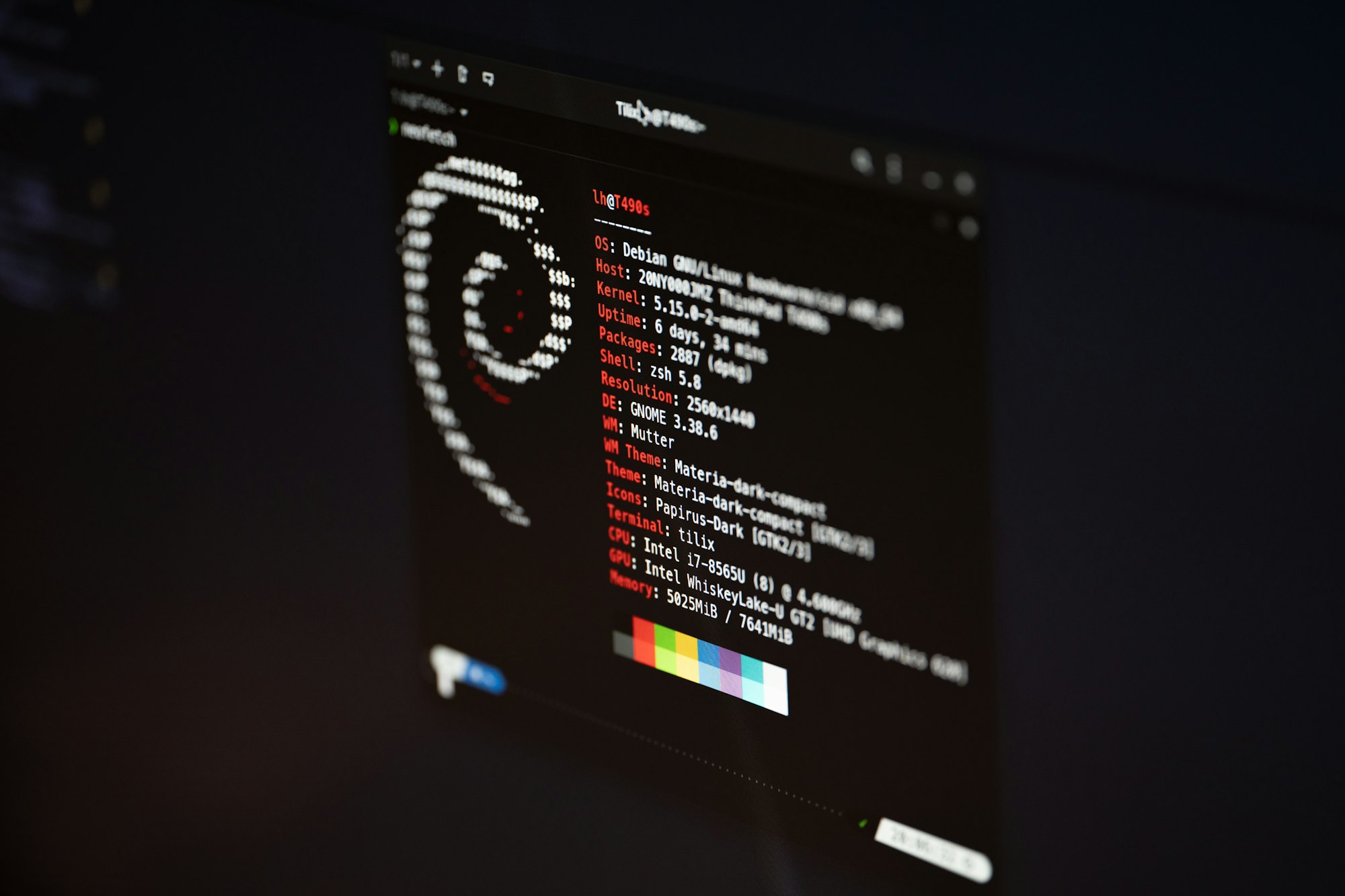En este sencillo artículo, te explico como configurar tu terminal de WSL2 con Powerline.
Powerline es algo que está muy bueno para adornar nuestra terminal, para que se vea más "cool", pero a mí me gusta particularmente para saber si mis repositorios locales están "sincronizados" con el/los repositorios en Github, si es que tengo cambios por pushear o mi repositorio local está atrasado con respecto al repositorio en Github.

¿Se ve muy bien, no?
Requerimientos
Antes de arrancar, debemos descargar las fuentes, para que sean compatibles con Powerline. Las que uso son estas, pero pueden usar cualquiera que esté lista para Powerline.
Descargadas e instaladas, procedemos a configurar Powerline.
Vamos a instalar
Con las fuentes instaladas, vamos a instalar Go-Lang en nuestra distribución.
$ sudo apt install golang-go$ go install github.com/justjanne/powerline-go@latestUna vez que está hecho esto, vamos a abrir el archivo .bashrc, que es en donde se guarda toda la configuración de Bash. Para eso, podemos ejecutar lo siguiente:
$ vim ~/.bashrcAbierto el archivo, le hacemos un espacio y pegamos lo siguiente:
GOPATH=$HOME/go
function _update_ps1() {
PS1="$($GOPATH/bin/powerline-go -error $?)"
}
if [ "$TERM" != "linux" ] && [ -f "$GOPATH/bin/powerline-go" ]; then
PROMPT_COMMAND="_update_ps1; $PROMPT_COMMAND"
fiGuardan, cierran y abren Windows Terminal, específicamente, la consola Linux que tengan instalada. Con esto ya estaría, después podemos retocarla un poco más para darle algo de color.
Dándole un poco de onda
Una vez instalado Powerline, podemos configurar Windows Terminal de acuerdo a nuestras necesidades y preferencias. Por ejemplo, yo tengo la siguiente configuración de color y preferencias a la hora de abrir esta terminal.
También les dejo un artículo en donde hable sobre cómo personalizarla.
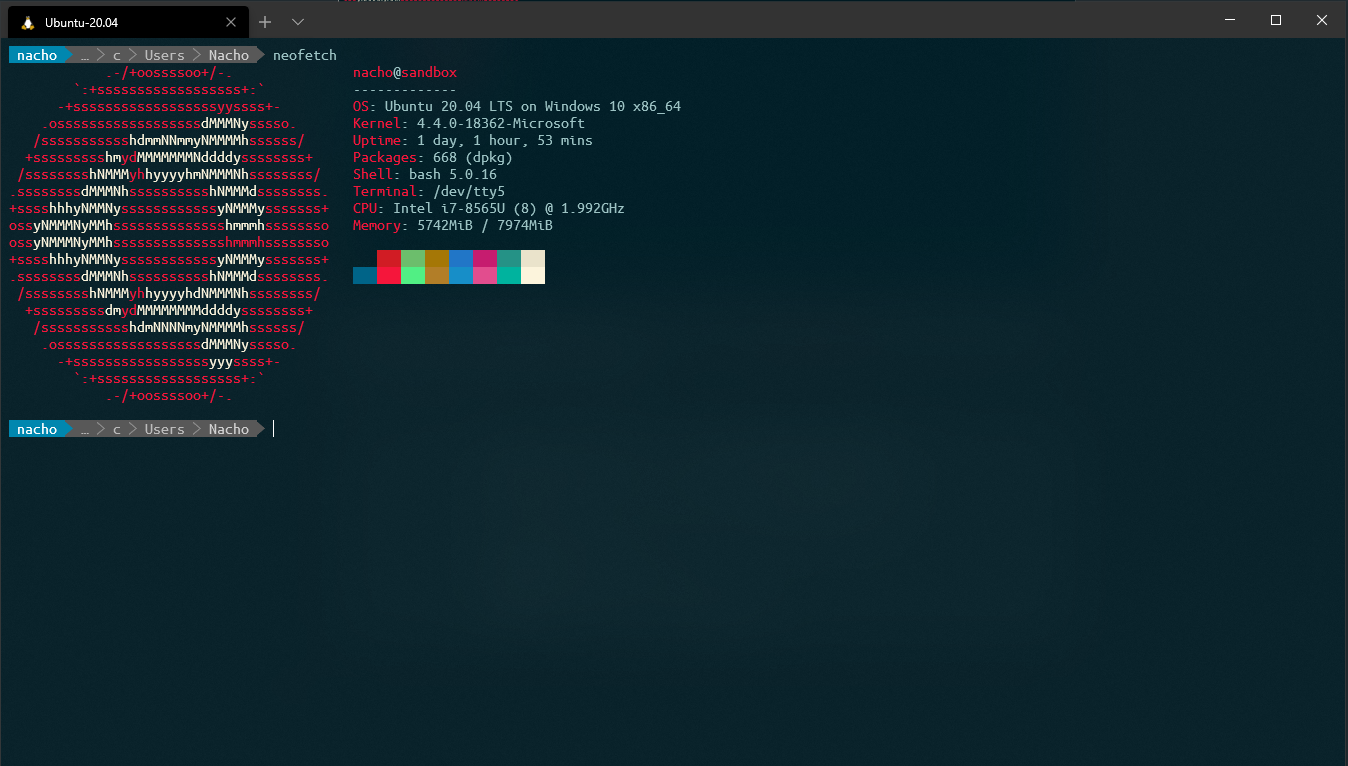
Para ir cerrando
Espero que este artículo te haya gustado, te invito a que me dejes una captura de como quedó tu terminal en los comentarios, así como también subir esa config al repositorio de Github para armar una linda colección de configuraciones para compartir entre todos.